Scopo
Imparare a visualizzare i dati della macchina in tempo reale in un'app tramite 3 diverse visualizzazioni
In questo articolo imparerete...
- Come ottenere una visualizzazione in tempo reale dei dati della macchina in un'applicazione
Una volta aggiunta una macchina e creato un attributo nella pagina Macchine, si è pronti per iniziare a tracciare i dati della macchina in tempo reale.
Many of the concepts in this article are also covered in detail on Tulip University.
Come aggiungere un widget macchina a un'applicazione
Esistono tre widget progettati specificamente per il monitoraggio delle macchine, che possono visualizzare gli attributi o lo stato di una macchina:
- Attributo della macchina
- Stato della macchina
- Timeline della macchina
Configurazioni comuni
Il primo passo per tutti i widget macchina è selezionare una fonte di dati e una macchina. Questo collega i widget a una macchina specifica o a una variabile.
- In Origine dati, scegliere Valore statico o Variabile. Valore statico consente di scegliere una macchina specifica da visualizzare, mentre Variabile consente di cambiare la macchina in base a una variabile durante l'esecuzione di un'applicazione.
- In base alla selezione effettuata al punto 1, è possibile scegliere tra un elenco di macchine o un elenco di variabili di macchine.
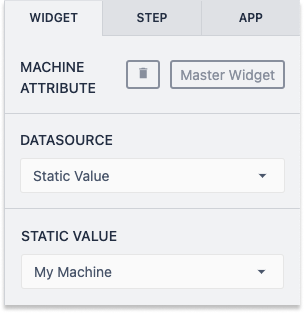
Attributo macchina
Questo widget consente di visualizzare il valore corrente di un singolo attributo della macchina.
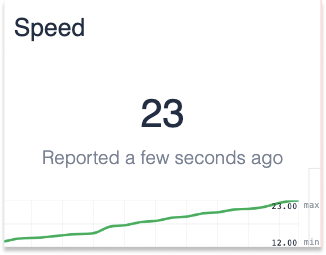
Per utilizzarlo, basta scegliere l'attributo desiderato dal pannello laterale.
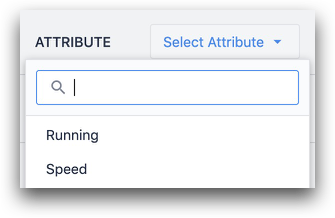 {Altezza="" Larghezza="250"}
{Altezza="" Larghezza="250"}
Stato della macchina
Fornisce una visione in tempo reale dello "stato" della macchina e dell'ultima uscita in uno qualsiasi dei suoi attributi.
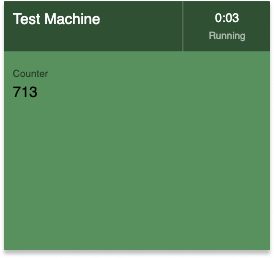 {Altezza="" larghezza="250"}
{Altezza="" larghezza="250"}
Dopo la selezione, è possibile determinare quali campi di attività della macchina e quali attributi della macchina si desidera visualizzare nel widget.
Una volta selezionati il tipo di macchina e gli attributi, è possibile aggiungere al widget qualsiasi campo della cronologia delle attività. Di solito questi includono il motivo del fermo macchina e lo stato.
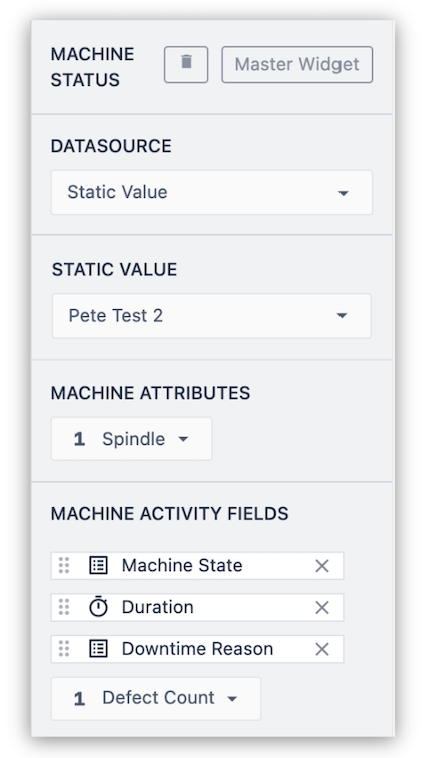
Timeline della macchina
La Timeline della macchina mostra i cambiamenti di stato di una macchina in un periodo di tempo selezionato.
 {Altezza="" Larghezza="450"}
{Altezza="" Larghezza="450"}
È possibile scegliere l'intervallo di tempo o impostare manualmente gli orari di inizio e fine.
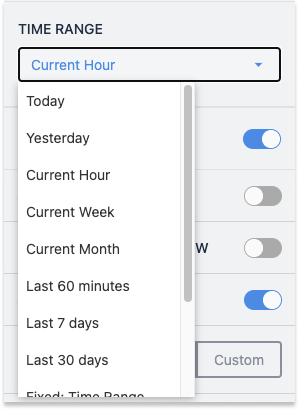 {Altezza="" Larghezza="250"}
{Altezza="" Larghezza="250"}
NOTA: nella timeline verranno visualizzati solo 300 punti dati. Se si sceglie un intervallo di tempo con un numero di punti superiore a questo, la timeline indicherà che il limite è stato raggiunto.
Opzioni di configurazione aggiuntive
È possibile attivare le seguenti opzioni sulla Timeline della macchina:
- Mostra chiave
- Mostra percentuale di uptime
- Mostra intestazione
Abilita la revisione dei tempi di inattività
Quando si attiva questa opzione, appare un pulsante che consente agli operatori di aggiornare il motivo del fermo macchina per qualsiasi momento in cui la macchina è rimasta ferma.
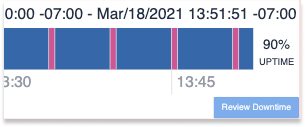 {Altezza="" Larghezza="450"}
{Altezza="" Larghezza="450"}
Ulteriori letture
Avete trovato quello che cercavate?
Potete anche andare su community.tulip.co per porre la vostra domanda o vedere se altri hanno affrontato una questione simile!
